After Effectsで図形(シェイプ)の塗りを無しにして、内部を透過する手順を紹介します。
After Effectsのコンポジションにシェイプが配置されている状態です。
塗りを変更したいシェイプをクリックして選択します。選択されたシェイプにはハンドルが表示されます。
右側のエリアを下にスクロールし[シェイププロパティ]のパネルを表示します。
ウィンドウに表示されていない場合は、[ウィンドウ]メニューの[プロパティ]の
項目をクリックするとメインウィンドウに表示されます。
[塗りのカラー]のカラーボックスの右側のドロップダウンリストボックスをクリックします。下図のドロップダウンリストが表示されます。
リストの[なし]の項目をクリック視点選択します。
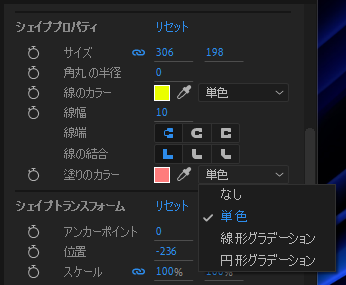
下図の表示に切り替わり塗りが[なし]の状態になりました。
塗りがなくなり、透明になり、背後のシェイプが透けて表示できています。
塗りを変更したいシェイプを選択し、上部のツールバーの[塗り]のカラーボックスにマウスポインタを移動します。
カラーボックスにマウスポインタを重ねると、[塗りのカラー:塗りの種類を切り替えるには、Altキーを押しながらクリックします。]のToolTipが表示されます。
[Alt]キーを押しながらカラーボックスをクリックします。1回クリックすると、線形グラデーションの塗りに変化します。
もう一度クリックすると、円形グラデーションの塗りになります。
3回目のクリックで塗りが無しになり、透過表示になります。

